ทำให้คอมพิวเตอร์เปิดได้ไวขึ้นง่ายๆ
ทำให้คอมพิวเตอร์เปิดได้ไวขึ้นง่ายๆ
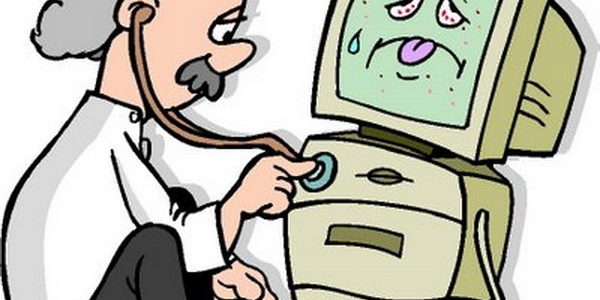
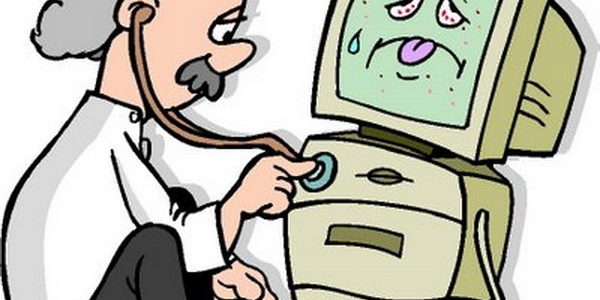
ทำให้คอมพิวเตอร์เปิดได้ไวขึ้นง่ายๆ
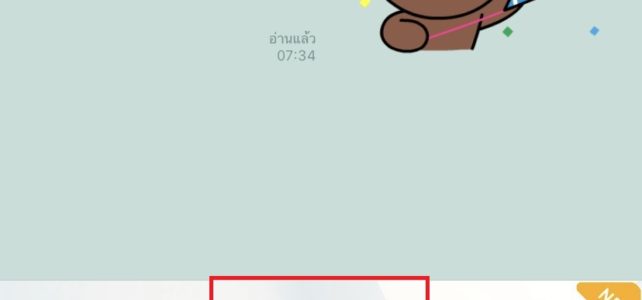
การใช้งานระบบปริ้นงานและใช้เหรียญใน arit
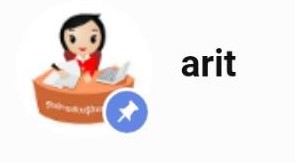
การใช้งาน selfbot เบื้องต้น และการใช้งานการจัดการระบบผู้ใช้งานเบื้องต้น
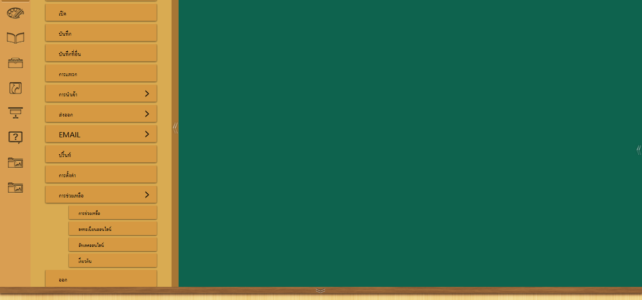
วิธีติดตั้ง smartboard สำหรับห้องเรียน E-classroom พร้อมการตั้งค่า
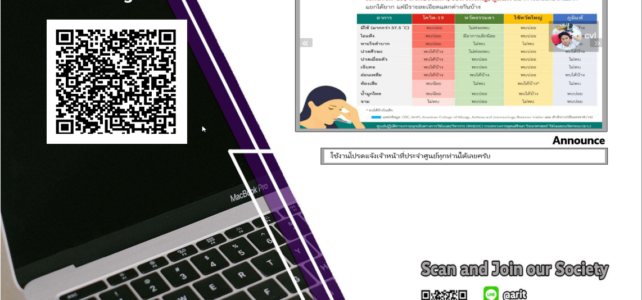
There is no excerpt because this is a protected post.

วิธีการติดตั้งใช้งาน spotter วิธีการบันทึกไฟล์วิดีโอ และวิธีการสำรองไฟล์ไปยัง team drive

จัดการจอภาพ signage ทั้งแบบ Society และแบบ Static

การใช้งาน Teamviewer โดยใช้ IP Address ในการ Login การใช้งาน Teamviewer ในการสนับสนุนผู้ใช้งานที่ห่างไกลนั้น เป็นสิ่งจำเป็นมาก เนื่องจากการอธิบายจากการคุยผ่านแอปพลิเคชัน หรือการโทรศัพท์นั้นไม่สามารถทำให้ผู้ใช้งานคอมพิวเตอร์ที่ไม่มีความรู้ด้านคอมพิวเตอร์เข้าใจได้ง่าย ดังนั้นการใช้ Teamviewer แก้ปัญหาเฉพาะหน้า ณ เวลานั้นจึงจำเป็นอย่างมาก และผู้ใช้งานมีปัญหาอยู่บ่อยครั้ง หรือได้สร้างเครื่องแม่ข่ายไว้สำหรับการใช้งาน แต่การเข้าใช้งานผ่าน ID ที่ Teamviewer สร้างมานั้นจำได้ยาก หากเป็น IP Address ที่กำหนด หรือผู้ดูแลระบบดูแลเอง จึงทำให้การใช้งาน Teamviewer ง่ายมากขึ้น โดยมีวิธีการตั้งค่าบน Teamviewer ดังนี้ ไปที่ Extras ที่อยู่บน Menu
Patch Tuesday for Windows คืออะไร และมีเมื่อไหร่บ้าง? Patch Tuesday ของไมโครซอฟท์จะมีทุกวันอังคารที่สองของทุกเดือน ซึ่งเป็นวันที่กำหนดไว้แน่นอนแล้ว ที่ไมโครซอฟท์จะปล่อยแพคเกจอัพเดทขนาดใหญ่ สำหรับ Windpws 10, Windows 7, Microsoft Office, และซอฟท์แวร์อื่นๆ แล้วอะไรคือ Microsoft’s Patch Tuesday (แพทช์ประจำวันอังคารของไมโครซอฟท์) บางครั้งก็ถูกเรียกว่า Update Tuesday (อัพเดทประจำวันอังคาร) Patch Tuesday หรือแพทช์วันอังคาร เป็นชื่อเรียกอย่างไม่เป็นทางการ เมื่อไมโครซอฟท์ปล่อยอัพเดทแพคเกจสำหรับระบบปฏิบัติการวินโดวส์ และซอฟท์แวร์แอพพลิเคชั่นอื่นๆของไมโครซอฟท์รวมถึงไมโครซอฟท์ออฟฟิศด้วย เมื่อไมโครซอฟท์ทำแพทช์แก้ไขจุดอ่อนด้านความปลอดภัยสำเร็จ ทางไมโครซอฟท์ก็ไม่ได้ปล่อยแพทช์เหล่านั้นออกมาทันที แต่บริษัทจะทำการรวมไฟล์เหล่านั้นเป็นอัพเดทขนาดใหญ่ และจะปล่อยให้โหลดใน Patch Tuesday
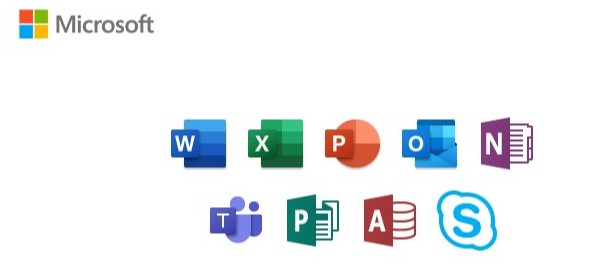
การติดตั้ง office365 พร้อมวิธีใช้งาน @o365.rmutp.ac.th